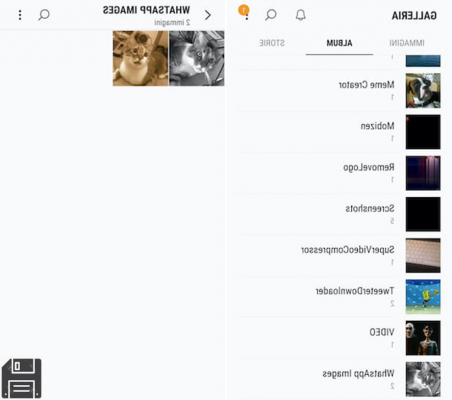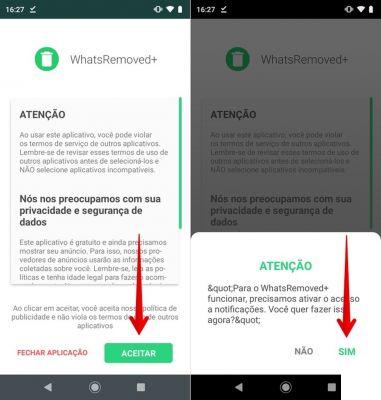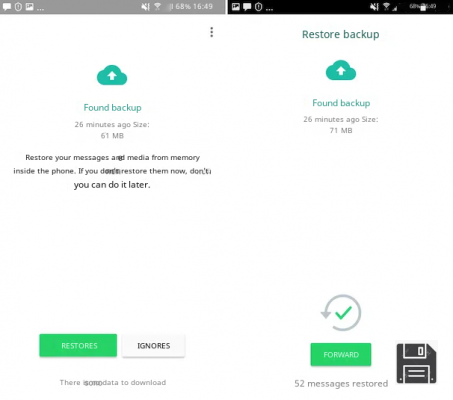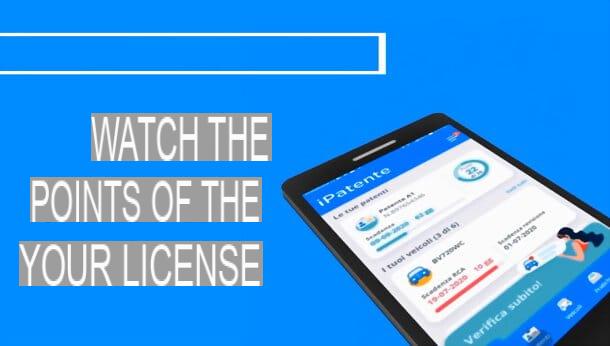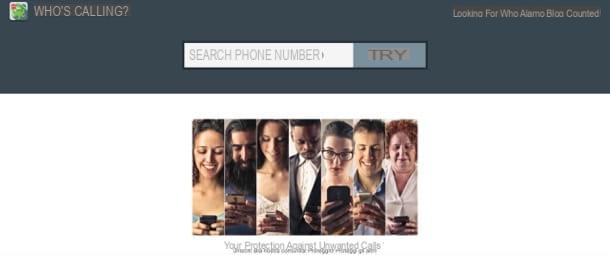Desta vez em fordatarecovery mostramos-lhe como recuperar aquelas conversas " perdidas" da WhatsApp . As mensagens são arquivadas mesmo que esse utilizador tenha sido bloqueado, pode restaurar a cópia de segurança no Android, iOS com aplicações como o iCloud.
Depois de esclarecer um pequeno mal-entendido entre si, desbloqueou uma pessoa que tinha previamente bloqueado no WhatsApp. Depois tentou recuperar as suas conversas antigas, mas quando percorre o ecrã principal da aplicação, não as consegue encontrar. Não entrem em pânico, a última palavra ainda não foi dita. Talvez as mensagens que está a tentar recuperar ainda estejam lá, dentro do alcance do toque.
Se me der cinco minutos do seu tempo livre, posso explicar como recuperar mensagens bloqueadas no WhatsApp passando pelas conversas arquivadas (a secção "oculta" do WhatsApp onde as suas mensagens antigas podem ter acabado) e, caso a primeira solução não funcione, explicarei como restaurar uma cópia de segurança anterior da aplicação para que possa recuperar as suas antigas conversas apagadas. Finalmente, vou dar-lhe algumas "dicas" sobre como receber as mensagens que a pessoa bloqueada lhe enviou no WhatsApp quando ainda não o tinha desbloqueado (e, portanto, não lhe tinha sido entregue).
Vá lá, não percam mais tempo e sigam as sugestões que vos vou dar. Quer tenha um smartphone Android ou um iPhone, a leitura deste tutorial ajudá-lo-á a recuperar as mensagens das pessoas que ficaram presas no WhatsApp... ou, no mínimo, saberá tudo o que pode fazer para alcançar um resultado semelhante, por isso evitará repetir situações desagradáveis como a que está a viver neste momento. Só me resta desejar-lhe uma boa leitura e boa sorte com tudo!
Como recuperar mensagens de contactos bloqueados da WhatsApp
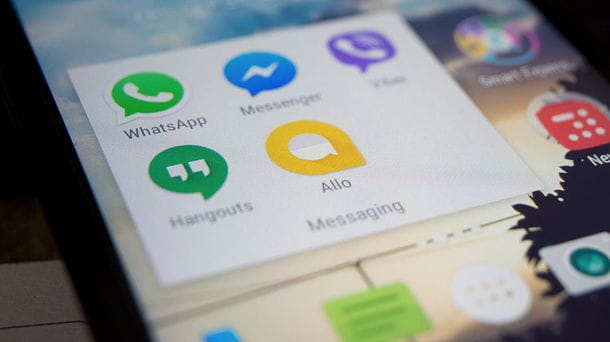
Como mencionado no início do post, antes de pensar em soluções drásticas tais como restaurar as cópias de segurança da WhatsApp, é bom dar uma olhada na secção "Arquivo" da aplicação, onde pode "esconder" conversas que não quer manter no ecrã principal da aplicação.
Pode não se lembrar disto, mas depois de ter bloqueado o contacto que agora desbloqueou, pode ter decidido arquivar os chats que tinha com eles, por isso agora pode recuperá-los simplesmente apagando-os desse arquivo. Vou dizer-lhe como fazer isto em smartphones e tablets, assim como em PCs.
Android

Se estiver a utilizar um terminal Android, abra a aplicação oficial WhatsApp, seleccione o separador Chat sob o separador Chat e toque no item Stored Chat na parte inferior da página. A seguir, verifique a lista de conversas no arquivo WhatsApp e se inclui a que teve com o contacto que acabou de desbloquear, proceda como se segue.
Faça um longo toque na conversa para a extrair do arquivo, prima o ícone da caixa no canto superior direito e já está. O chat de arquivo voltará ao separador de chat WhatsApp, pronto para ser visto e utilizado novamente. Mais fácil do que isso?!
iPhone

Utiliza um iPhone? Neste caso, tudo o que tem de fazer para aceder ao arquivo WhatsApp é lançar a aplicação de serviço oficial no seu "melaphone", seleccionar o separador Chat (em baixo à direita), deslizar de cima para baixo e tocar no item de arquivo do Chat que aparece no topo do ecrã.
Nesta altura, verifique se a conversa que teve com o seu contacto bloqueado (e depois desbloqueado) está também na sua lista de conversação arquivada e, se estiver, proceda à sua extracção. Em seguida, passe da direita para a esquerda sobre o seu título e prima o botão de extracção ao lado (ou, em alternativa, arraste o seu dedo para a extrema esquerda do ecrã).
A conversa seleccionada regressará ao separador de conversa WhatsApp pronto a ser visto e utilizado conforme necessário.
PC

Utiliza frequentemente o WhatsApp do seu PC através do serviço web WhatsApp ou do cliente oficial WhatsApp para Windows ou MacOS? Se assim for, pode aceder às suas mensagens arquivadas clicando na seta v no topo da barra lateral esquerda e escolhendo Arquivadas a partir da caixa que aparece no ecrã.
Uma vez feito isto, percorrer a lista de conversas arquivadas: se, entre elas, houver também a que tinha com o contacto bloqueado, passar o ponteiro do rato sobre ela, clicar na seta v que aparece à direita e seleccionar a opção Extrair conversa do arquivo a partir do menu que vê no ecrã.
O chat seleccionado aparecerá no ecrã principal da WhatsApp.
Como recuperar mensagens bloqueadas utilizando as cópias de segurança do WhatsApp

A pesquisa nos chats arquivados não deu o resultado desejado? Então, lamento, mas neste caso, tudo o que tem de fazer é restaurar o que restaura a um estado anterior e tentar recuperar as mensagens "bloqueadas".
Para restaurar o WhatsApp a um estado anterior, deve primeiro activar a função de cópia de segurança dentro da aplicação. Deve então apagar o WhatsApp do seu smartphone (ou tablet) e reinstalá-lo para que a aplicação possa "ver" e restaurar a cópia de segurança.
Obviamente, para que a operação seja bem sucedida, o backup utilizado deve ser anterior à data em que as mensagens do contacto bloqueado foram apagadas.
Android
No Android, existem duas formas de restaurar os backups do WhatsApp: a primeira é tirar partido dos backups efectuados pela aplicação no Google Drive (ou seja, na nuvem); a segunda é tirar partido dos ficheiros de backup que o WhatsApp guarda localmente na memória do dispositivo. A diferença entre os dois métodos é que o primeiro permite restaurar apenas as cópias de segurança mais recentes do WhatsApp (normalmente, a aplicação faz cópias de segurança diariamente para o Google Drive), enquanto o segundo permite restaurar também as cópias de segurança mais antigas. Vamos ver como proceder em ambos os casos.
Google Drive...

Se apagou recentemente as conversas do utilizador que bloqueou no WhatsApp, e pode recuperá-las através da cópia de segurança do Google Drive (que deve ter um dia de existência), faça-o.
- Verifique se a funcionalidade de cópia de segurança do Google Drive está activa e verifique a data da última cópia de segurança que fez. Para o fazer, abra o WhatsApp, seleccione o separador Chat no canto superior esquerdo, prima o botão ⋮p no canto superior direito e escolha Settings no menu que se abre. No ecrã seguinte, vá a Chat > Chat Backup e verifique a etiqueta Google Drive em Last Backup, que é a data do último backup que fez no Google Drive. Se a informação estiver em falta, significa que a função de cópia de segurança no google drive não está activa e não é possível prosseguir. No entanto, se houver uma hora em vez de uma data, significa que o backup foi feito no dia actual, à hora indicada na aplicação.
- Desinstalar o WhatsApp. Se não souber como fazer isto, encontre o ícone da aplicação no ecrã inicial ou na gaveta do Android (o ecrã com uma lista de todas as aplicações instaladas no seu dispositivo), toque nele e arraste-o para o ícone do lixo ou o botão Desinstalar que aparece no ecrã. Em alternativa, escolher Desinstalar no menu que pode aparecer no ecrã (o procedimento a seguir pode variar de dispositivo para dispositivo). Se não compreender alguns dos passos, veja o meu tutorial sobre como desinstalar aplicações no Android.
- Reinstalar o WhatsApp. Pode fazer isto normalmente a partir da Loja do Jogo. Se tiver problemas em fazer isto.
- Activar o WhatsApp e concordar em restaurar a cópia de segurança. Quando a instalação do WhatsApp estiver concluída, iniciar a aplicação e seguir o procedimento de configuração proposto no ecrã. Depois de verificar o número, a aplicação pedir-lhe-á para restaurar as cópias de segurança do chat a partir do Google Drive: aceite premindo o botão Restore (Restaurar).
Para que o procedimento seja correctamente concluído, deve certificar-se de que o seu smartphone está associado à mesma conta Google e ao mesmo número de telefone que o telefone utilizado para criar a cópia de segurança (não deve haver problemas com isto, pois está a utilizar o mesmo dispositivo, mas tenha cuidado). Para instruções completas, ver o meu tutorial sobre como recuperar as conversas da WhatsApp.
Apoio local

A minha cópia de segurança do Google Drive é demasiado recente, pelo que não contém as mensagens WhatsApp que pretende recuperar. Depois, só lhe resta confiar em cópias de segurança localmente guardadas da aplicação na memória do seu smartphone (ou tablet). Eis como o fazer.
- Remover as permissões da WhatsApp do Google Drive. Vá à página de permissões do Google Drive, seleccione WhatsApp da lista de aplicações ligadas à sua conta Google, e clique no botão Remover acesso. Isto irá remover o WhatsApp do Google Drive e forçar a aplicação a utilizar cópias de segurança locais em vez de cópias de segurança online. Pode então reautorizar o WhatsApp, iniciando uma cópia de segurança do Google Drive a partir da aplicação.
- Instalar um gestor de ficheiros para Android. Recomendo o Comandante Total.
- Utilize o gestor de ficheiros para aceder à pasta de salvaguarda WhatsApp. Essa pasta está localizada em HomeWhatsAppDatabases. Encontrará nele vários ficheiros.
- Alguns ficheiros chamados msgstore-[data] (onde [data] é substituída pela data em que a cópia de segurança foi feita), que são as cópias de segurança mais antigas da WhatsApp.
- msgstore.db.crypt12, que é a cópia de segurança mais recente feita pela WhatsApp (normalmente, as cópias de segurança são feitas automaticamente a cada 24 horas a partir da aplicação).
- Altere o nome da cópia de segurança que pretende utilizar. Deve mudar o nome da cópia de segurança que pretende utilizar (ou seja, a cópia de segurança que remonta à data em que pretende descansar as conversas) para msgstore.db.crypt12, e deve também mudar o nome da actual msgstore.db.crypt12 para algo como msgstore.db.crypt12.old.
- Guardar o ficheiro msgstore.db.crypt12. Guarde-o num local seguro, por exemplo, envie-o para si mesmo por e-mail.
- Desinstalar e reinstalar o WhatsApp. Pode seguir as instruções do capítulo anterior do tutorial.
- Copiar o ficheiro msgstore.db.crypt12 para a pasta WhatsApp. Depois utilize um gestor de ficheiros para aceder à pasta HomeWhatsAppDatabases e cole o ficheiro msgstore.db.crypt12 que guardou anteriormente no mesmo.
- Ligar o WhatsApp e concordar em restaurar a cópia de segurança. Como explicado no capítulo anterior do tutorial.

Se estiver a utilizar um iPhone, só pode restaurar a cópia de segurança mais recente do WhatsApp, que a aplicação guarda automaticamente no iCloud (serviço de nuvem da Apple) a intervalos regulares, por defeito todos os dias. Infelizmente, não é possível restaurar a aplicação para estados anteriores utilizando backups locais como no Android. Abaixo estão todos os passos necessários para prosseguir.
- Verificar se a função de cópia de segurança iCloud está activa e verificar a data da última cópia de segurança que efectuou. A seguir, iniciar o WhatsApp, seleccionar o separador Definições no canto inferior direito e ir a Chat > Chat Backup. Verifique agora a data ou hora junto ao último item de backup, que é a data em que o último backup foi feito ao iCloud. Se a informação estiver em falta, significa que a funcionalidade de cópia de segurança não está activa e não é possível restaurar o WhatsApp para um estado anterior.
- Desinstalar o WhatsApp. Se não souber como fazer isto, encontre o ícone da aplicação no ecrã inicial, toque longo e prima x no mesmo. Se não compreender alguns dos passos, veja o meu tutorial sobre como desinstalar aplicações do iPhone.
- Reinstalar o WhatsApp. Pode fazer isto através da App Store.
- Activar o WhatsApp e concordar em restaurar a cópia de segurança. Para o fazer, lance o WhatsApp e siga o processo de configuração inicial da aplicação. Depois de verificar o número, a aplicação perguntar-lhe-á se deseja restaurar a cópia de segurança do chat do iCloud: aceite, premindo o botão Restaurar histórico do chat e está feito.
Para que o processo seja bem sucedido, o iPhone a ser copiado e o iPhone a ser restaurado deve ser associado ao mesmo número de telefone e ID da Apple.
Recuperar mensagens de pessoas bloqueadas no WhatsApp

O seu objectivo não é recuperar conversas antigas que teve com a pessoa presa no WhatsApp? Em vez disso, gostaria de recuperar as mensagens que a pessoa lhe enviou quando ainda estavam presas, para que nunca chegassem ao seu smartphone? Nesse caso, lamento, mas não há nenhum truque técnico que se possa usar.
A única coisa que pode fazer é contactar a pessoa que bloqueou no WhatsApp e pedir-lhe para reenviar as mensagens que lhe enviaram quando ainda não estão desbloqueadas, o que é muito fácil de fazer tanto a partir do seu smartphone como do seu computador. Pode reconhecer facilmente as mensagens que deseja reencaminhar porque não têm uma marca de verificação dupla ao seu lado (porque nunca foram entregues ao destinatário, ou seja, a si). Agora vou dizer-lhe o que o seu amigo tem de fazer para reencaminhar as mensagens que lhe enviou e que nunca chegaram.
Android

Se o amigo que desbloqueou no WhatsApp utiliza um terminal Android, podem permitir-lhe receber mensagens que não lhe foram entregues, abrindo o chat e tocando na primeira mensagem a ser reencaminhada.
Depois tem de seleccionar as restantes mensagens (que, repito, pode facilmente reconhecer porque não estão marcadas com uma marca de verificação dupla), tem de carregar no ícone da seta no canto superior direito, tem de seleccionar o seu indicativo no ecrã que se abre e, finalmente, tem de carregar no ícone do avião no canto inferior direito.
Receberá as mensagens encaminhadas pelo seu amigo como se fossem novas mensagens acabadas de escrever no WhatsApp.
iPhone

O seu amigo utiliza um iPhone? Se assim for, pode reencaminhar as mensagens que ele ou ela lhe enviou mas que não entregou ao fazê-lo: após abrir a conversa que contém as mensagens que deseja reencaminhar, deve fazer uma longa marcação numa delas (pode reconhecê-las pelo facto de não estarem marcadas duas vezes) e seleccionar Forward a partir do menu que aparece no ecrã.
Selecciona então todas as mensagens que lhe serão enviadas, coloca uma marca de verificação junto a elas, pressiona o ícone da seta no canto inferior esquerdo, selecciona o teu indicativo no ecrã que se abre e pressiona o botão Enviar no canto inferior direito. Fácil, não é?
Receberá as mensagens seleccionadas do seu amigo como se fossem novas mensagens recebidas no WhatsApp.
Computador

O seu amigo gosta de utilizar o WhatsApp num PC através do serviço web WhatsApp ou do cliente oficial WhatsApp para Windows e MacOS? Sem problemas: pode encaminhar mensagens que não lhe tenham sido entregues seleccionando a conversa que as contém (na barra lateral esquerda), premindo a seta v no canto superior direito e escolhendo Seleccionar mensagens no menu que aparece.
Para concluir, deve seleccionar todas as mensagens que lhe serão enviadas (colocando uma marca de verificação sobre elas), deve clicar na seta no canto inferior direito e, finalmente, deve completar o encaminhamento, seleccionando o seu nome na caixa que aparece no ecrã e clicando no ícone do avião. Como habitualmente, as mensagens que são enviadas podem ser facilmente reconhecidas pelo facto de não estarem marcadas com um duplo sinal.
Como saber se foi bloqueado no WhatsApp
- A data e hora do último login não é exibida.
- Não vê a sua foto de perfil
- O duplo cheque azul não aparece
- É impossível fazer chamadas
- O contacto não pode ser acrescentado a um grupo.